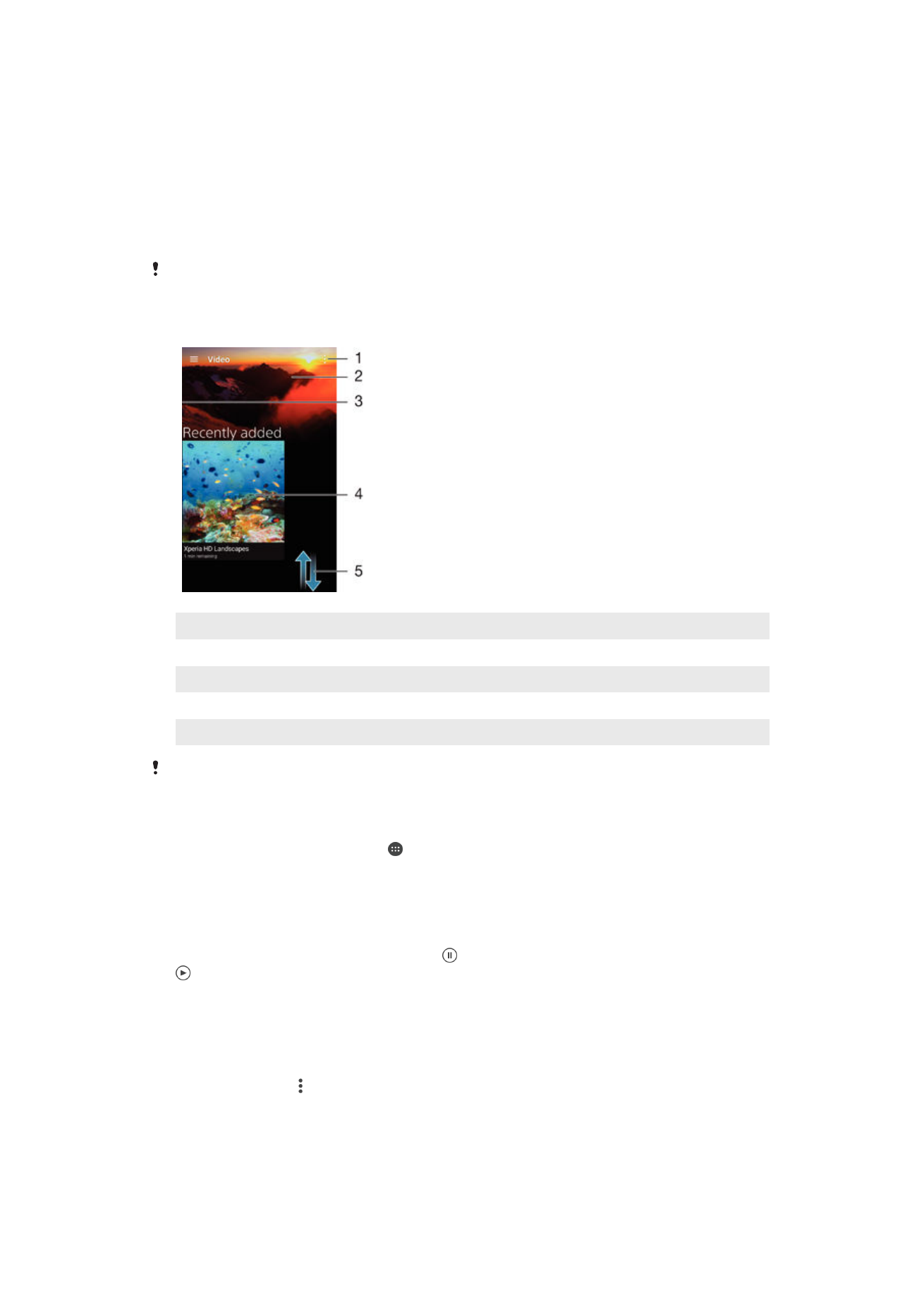
Videote vaatamine rakenduses Video
Rakenduse Video abil saate esitada filme ja muid videofaile, mille olete seadmesse
salvestanud või alla laadinud. Rakendus Video võimaldab teil hankida filmide plakateid,
sisukokkuvõtteid ning teavet žanri ja režissööri kohta. Saate oma filme esitada ka
samasse võrku ühendatud muudes seadmetes.
Mõnda videofaili ei saa rakenduses Video esitada.
1
Menüüvalikute kuvamine
2
Viimati esitatud video vaatamine
3
Kõigi allalaaditud ja salvestatud videote sirvimiseks lohistage kuva vasakut serva paremale
4
Koputamine salvestatud või allalaaditud videofailide esitamiseks
5
Sisu vaatamiseks kerige üles- või allapoole
Sony Entertainment Network ja PS Video pole kõikides piirkondades saadaval. Kehtivad
lisatingimused.
Video esitamine rakenduses Video
1
Koputage kuval Avakuva ikooni . Seejärel otsige üles ikoon
Video ja koputage
seda.
2
Otsige üles esitatav video ja koputage seda. Kui videot ei kuvata, lohistage kuva
vasakut serva paremale, et avada rakenduse Video avakuvamenüü. Seejärel leidke
üles video, mida soovite esitada, ja koputage seda.
3
Juhtnuppude kuvamiseks või peitmiseks koputage ekraani.
4
Esitamise peatamiseks koputage ikooni . Esitamise jätkamiseks koputage ikooni
.
5
Tagasikerimiseks lohistage edenemisriba näidikut vasakule. Edasikerimiseks
lohistage edenemisriba näidikut paremale.
Video esitamine välisseadmes
1
Kõikide juhtnuppude kuvamiseks koputage video esitamise ajal ekraanile.
2
Koputage valikuid >
Throw.
3
Valige video esitamiseks välisseade. Kui saadaval pole ühtegi välisseadet, siis
järgige mõne lisamiseks ekraanil kuvatavaid juhiseid.
102
See on käesleva väljaande Interneti-versioon. © Ainult isiklikuks kasutamiseks.
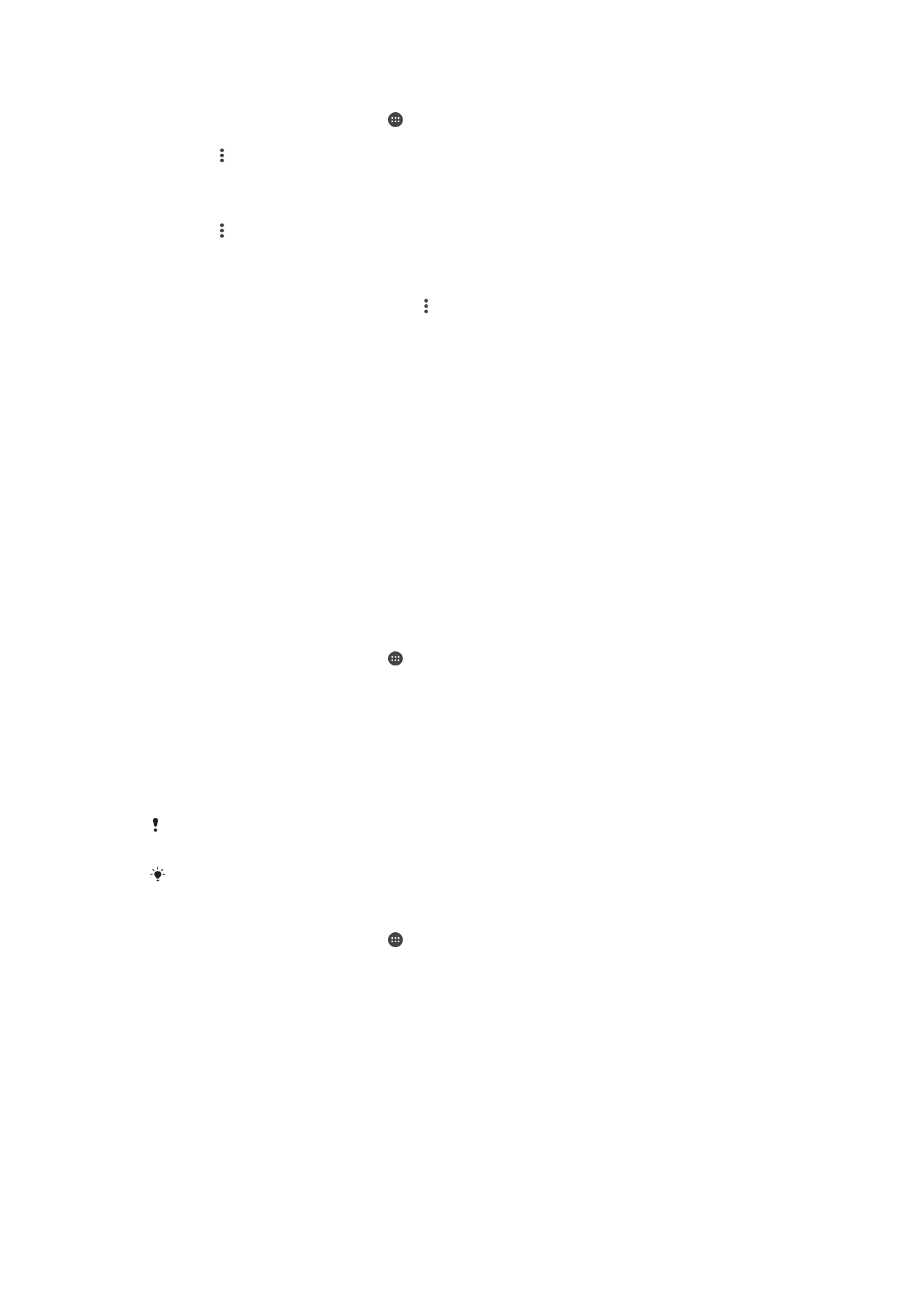
Rakenduse Video seadete muutmine
1
Koputage kuval Avakuva ikooni . Seejärel otsige üles ikoon
Video ja koputage
seda.
2
Valige >
Seaded, seejärel muutke seadeid vastavalt vajadusele.
Heliseadete muutmine video esitamise ajal
1
Juhtnuppude kuvamiseks koputage video esitamise ajal ekraani.
2
Valige >
Heliseaded (Heliseaded), seejärel muutke vajaduse korral seadeid.
3
Kui olete lõpetanud, koputage nuppu
OK.
Video jagamine
1
Koputage video esitamise ajal valikut ja seejärel valikut
Jaga.
2
Koputage rakendust, mille abil soovite valitud videot jagada. Saatmiseks täitke
vajalikud juhised.